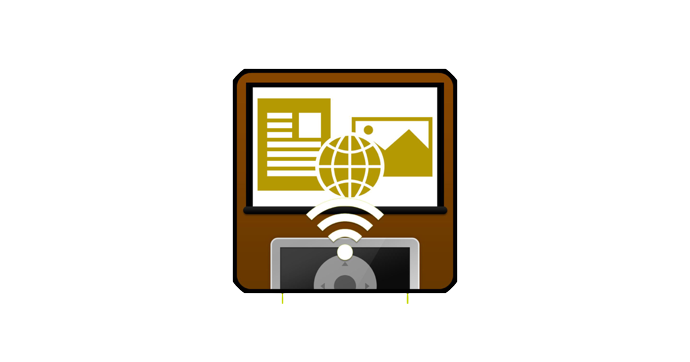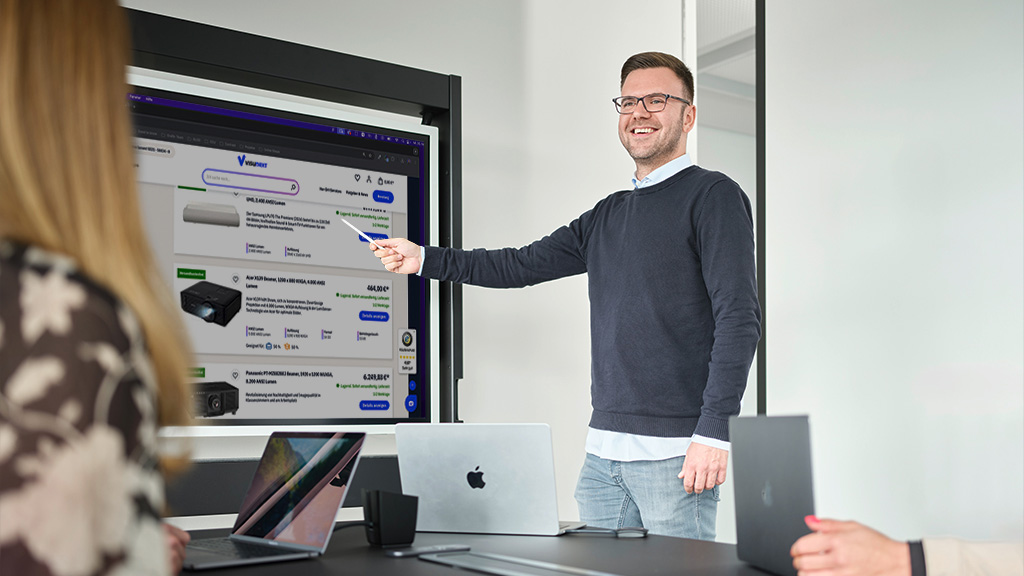Om du inte vill spela upp filmer eller videor på en liten iPhone- eller iPad-skärm utan vill njuta av dem på en stor skärm kan du enkelt ansluta din iPhone eller iPad till din projektor. Vi visar dig alla anslutningsalternativ och ger praktiska tips för bästa överföringskvalitet.
Snabbinformation - Anslutningar
Tips: Du kan också ansluta din projektor trådlöst till din iPhone och iPad med hjälp av lämpliga donglar eller via Apple TV.
Anslut projektor och iPhone trådlöst
Naturligtvis kan du också ansluta en projektor trådlöst till din iPhone eller iPad. Det finns flera alternativ att välja mellan för detta.
Fördelarna med Apple AirPlay
Trådlöst via Apple TV (AirPlay)
App-fritt AirPlay-stöd i projektorer har blivit standard. Tack vare det intuitiva användargränssnittet är Apple AirPlay en särskilt populär lösning för att ansluta iOS-enheter till en projektor. Den här anslutningen eliminerar behovet av en kabelanslutning mellan iOS-enheten och projektorn.
Detta är möjligt med enheter från iOS 8, fjärde generationens iPads ochfemte generationensiPhones, samt med en tredje generationens Apple TV eller nyare. Det enda som spelar roll är att Wi-Fi- och Bluetooth-funktionerna är aktiverade på båda enheterna. Om du har en Apple TV-modul kan du ansluta den till projektorn via HDMI-gränssnittet. Din iPhone/iPad känner igen Apple TV-modulen och upprättar anslutningen till projektorn via Apple AirPlay. AirPlay-funktionen är permanent implementerad i Apples operativsystem iOS. Du behöver därför ingen separat app.
Steg-för-steg-guide: Så ansluter du din iOS-enhet till projektorn via Apple TV
Den trådlösa anslutningen fungerar naturligtvis även med andra Apple-enheter, t.ex. MacBooks och iMacs. Upptäck vårt utbud av Apple TV-enheter nu och strömma ditt innehåll till en projektor via AirPlay.
Våra produktrekommendationer
De bästa apparna för projektion
Om din projektor redan är WLAN-aktiverad och inte kräver någon särskild förlängning kan du starta dina videoöverföringar via appen. I vår guide till projektionsappar för iPhone, iPad och iPod presenterar vi ett stort urval för dina projektioner.
Appar från några välkända projektortillverkare som är särskilt avsedda för Apple-enheter är Epsons app iProjection och appen Acer eDisplay Pro.
Anslutningen via kabel har två fördelar:
Steg-för-steg-instruktioner: Anslut din iOS-enhet till en projektor via kabel
Dessa adaptrar finns för iPhone och iPad
Äldre iPhone-generationer, fram till iPhone 4GS, hade en 30Pin-kontakt. Dessa iPhone-modeller kräver en 30Pin- till AV-adapter för att anslutas till en projektor. Sedan den femte iPhone-generationen har enheterna en ny Lightning-kontakt. Med en lämplig Lightning-till-AV-adapter upprättar du anslutningen till projektorn.



Adapter | projektor-kontakt | iPhone-modell | iPad-modell |
| 30pin till AV-adapter |
|
|
|
| Lightning till AV-adapter |
|
|
|